如何根据产品库存创建 WooCommerce 优惠券交易
已发表: 2023-06-13
您已经知道优惠券可以成为吸引新客户和留住现有客户的强大工具。 但是您知道您还可以使用 WooCommerce 优惠券交易来管理您的库存并促进特定产品的销售吗?
通过根据产品库存设置优惠券交易,您可以为积压或滞销的产品提供折扣。 同时,这也是您鼓励客户在产品缺货之前购买的好机会。
在本文中,我们将引导您完成基于产品库存创建 WooCommerce 优惠券交易的步骤。 我们还将讨论创建特定于产品库存的优惠券的好处。
基于产品库存的 WooCommerce 优惠券交易如何运作
你知道好买卖是什么意思吗?
对于某些人来说,正是因为商店存货太多,他们才发现自己喜欢的产品正在打折! 他们不仅可以节省购买这个的钱,还可以自己囤货。 这正是基于产品库存的优惠券交易为精明的购物者提供的。
基于产品库存的优惠券交易是一种折扣,允许店主吸引顾客购买积压的产品。 这些优惠券交易的功能是根据特定产品的供应水平提供折扣。
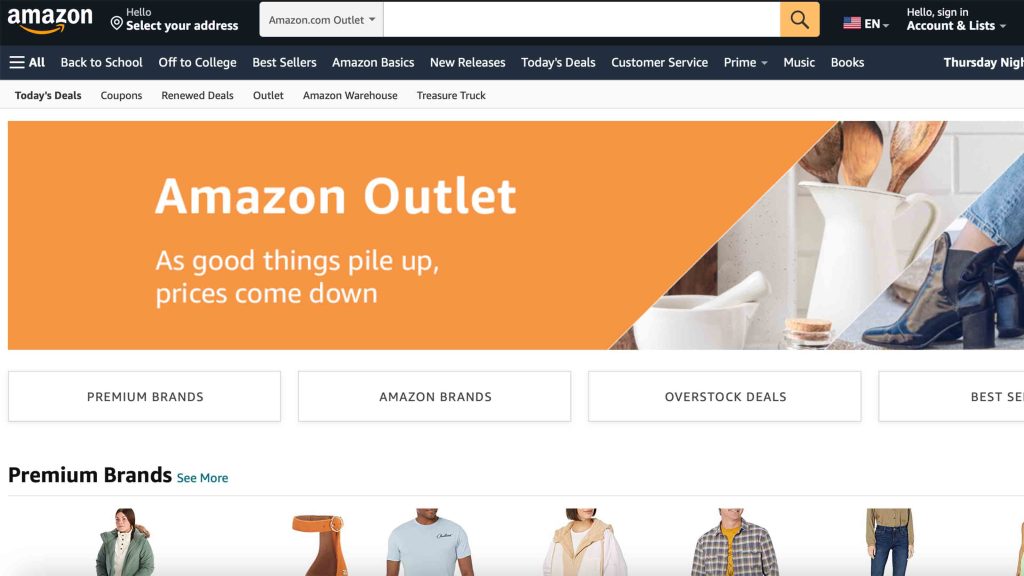
通过这样做,积压的物品可以以较低的价格出售。 反过来,由于价格下降,客户更有可能购买(甚至购买更多)。
例如,您可以设置优惠券交易,为库存超过 100 件的特定产品提供 40% 的折扣。 当客户将该产品添加到他们的购物车时,折扣将自动应用。
这将帮助您鼓励更多的购物者进行购买。 同时,您还在此过程中增加了库存变动。 这是双赢的,对吧?!
产品股票特定优惠券交易的好处
特定于股票的优惠券交易是一种转移多余库存的巧妙方式,同时也为客户提供了很多优惠。 根据 eMarketer 的一项研究,56% 的零售商表示库存过多是他们业务面临的主要挑战。 因此,提供折扣可能是减轻这种担忧的好方法。
同样,80% 的客户表示,在网上购物时,确保划算对他们来说很重要。 在这种情况下,为积压的产品提供超级优惠可以吸引这种讨价还价的愿望,并增加购买的可能性。
但这还不是全部。 如果您是 WooCommerce 店主,出于各种其他原因,您可能需要考虑此策略:
- 改善购物体验。 为积压的产品提供折扣可以帮助客户感觉他们得到了一笔划算的交易。 这可以改善他们的整体体验并提高客户满意度。
- 释放存储空间。 基于产品库存的优惠券交易可以帮助店主在更高层次上管理他们的库存。 这使您可以减少过剩库存并降低产品过时的风险。
- 量身定制的营销活动。 店主可以简化针对特定产品或产品类别的营销工作。 这有助于吸引对这些产品感兴趣的客户,从而提高参与度和转化率。
如何根据产品库存创建 WooCommerce 优惠券交易(3 个简单步骤)
现在我们知道了细节,让我们谈谈实现。
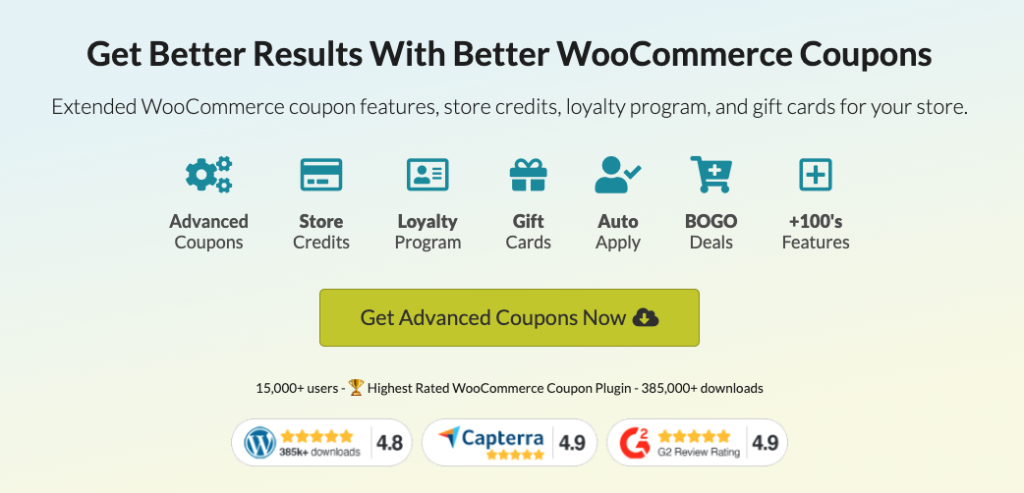
幸运的是,借助 Advanced Coupon Premium 3.5.4 版,您现在可以使用我们新的购物车条件功能轻松实施特定于库存的优惠券,该功能会根据特定产品的库存限制优惠券。
在本节中,我们将引导您完成使用高级优惠券进行设置的 3 个简单步骤:
1. 创建一个新的 WooCommerce 优惠券交易
首先,您需要创建一张新优惠券并确定要约。 前往您的 WooCommerce 仪表板并导航至WooCommerce > 优惠券 > 添加新的。
在这里,您可以选择折扣类型并指定金额。 例如,如果您选择百分比折扣,您将在提供的字段中输入百分比值:
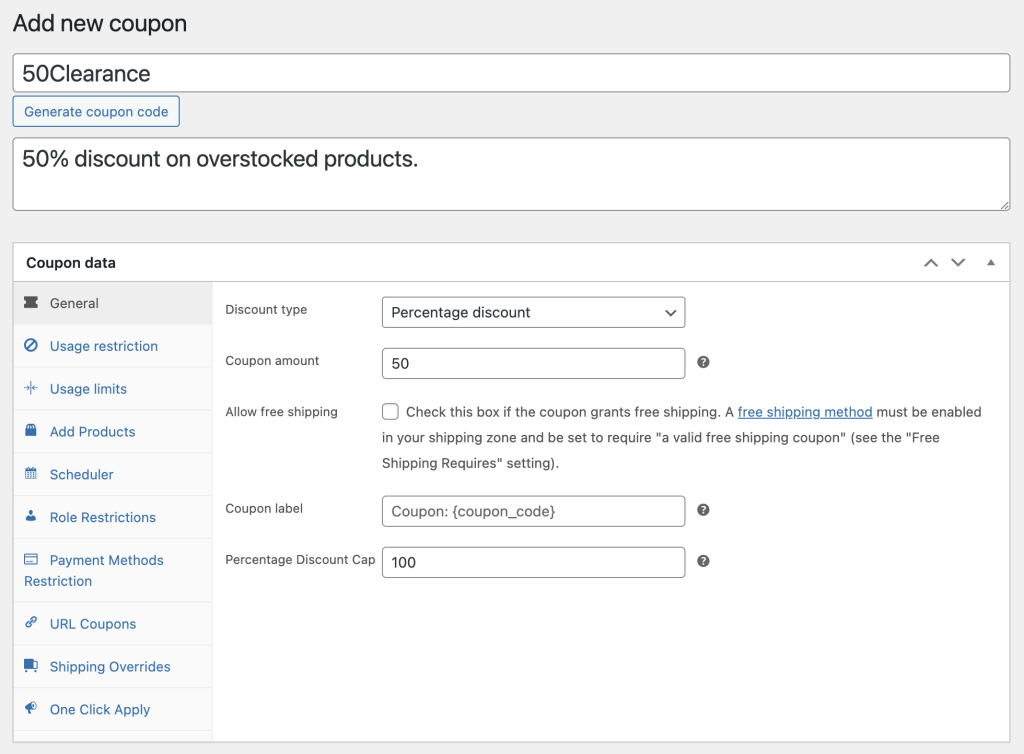
确定折扣优惠后,通过添加到期日期、设置使用限制等来自定义您的优惠券设置。 只需浏览优惠券数据中的其他选项卡并调整每个选项卡以满足您的需求并使其更有效:

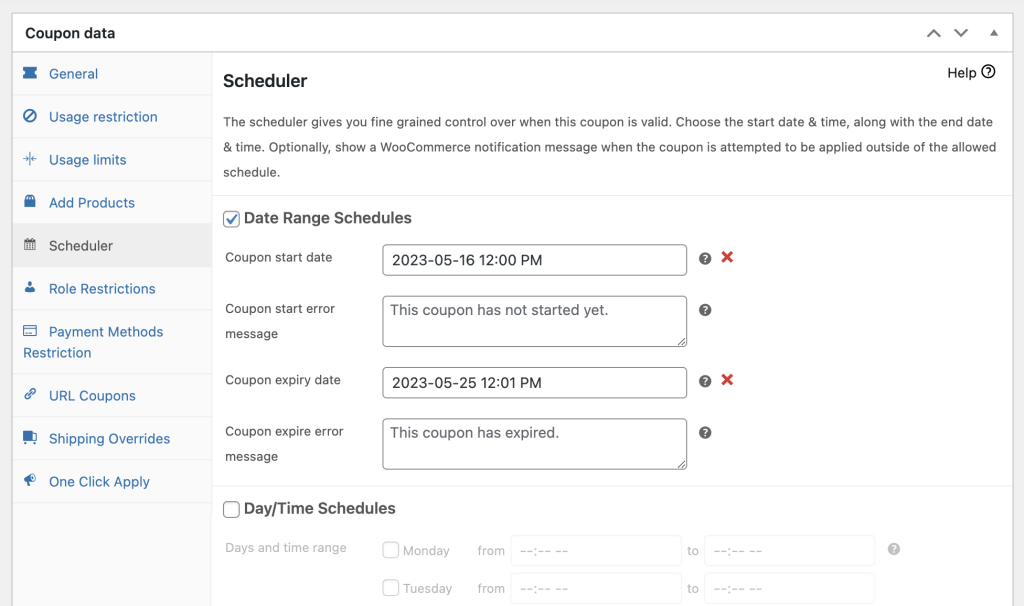
2.设置购物车条件
在 WooCommerce 中创建优惠券后,您可以添加购物车条件以限制其使用并定位特定产品或客户。
在购物车条件部分,您可以选择各种选项以进一步优化优惠券。 但是,对于此特定优惠券,您可能希望选择“购物车中存在产品库存可用性”,因为这会将优惠券限制为特定产品库存规则:
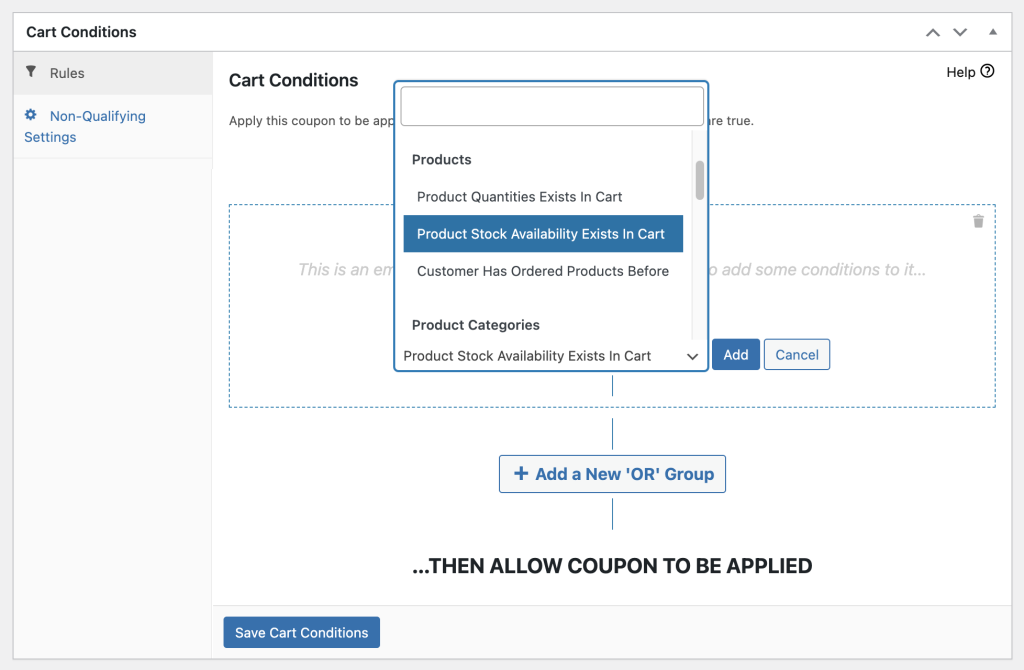
在这里,只需从您的目录中选择一个产品并将其与条件配对。 您有 3 个产品库存可用性选项可供选择:
- “In Stock”表示当前有货的可购买产品,
- “Out of Stock”表示目前因缺货而无法购买的产品,以及
- “缺货”适用于当前缺货或缺货但仍可购买的产品。
要根据产品库存限制优惠券,只需选择条件并单击“添加”:
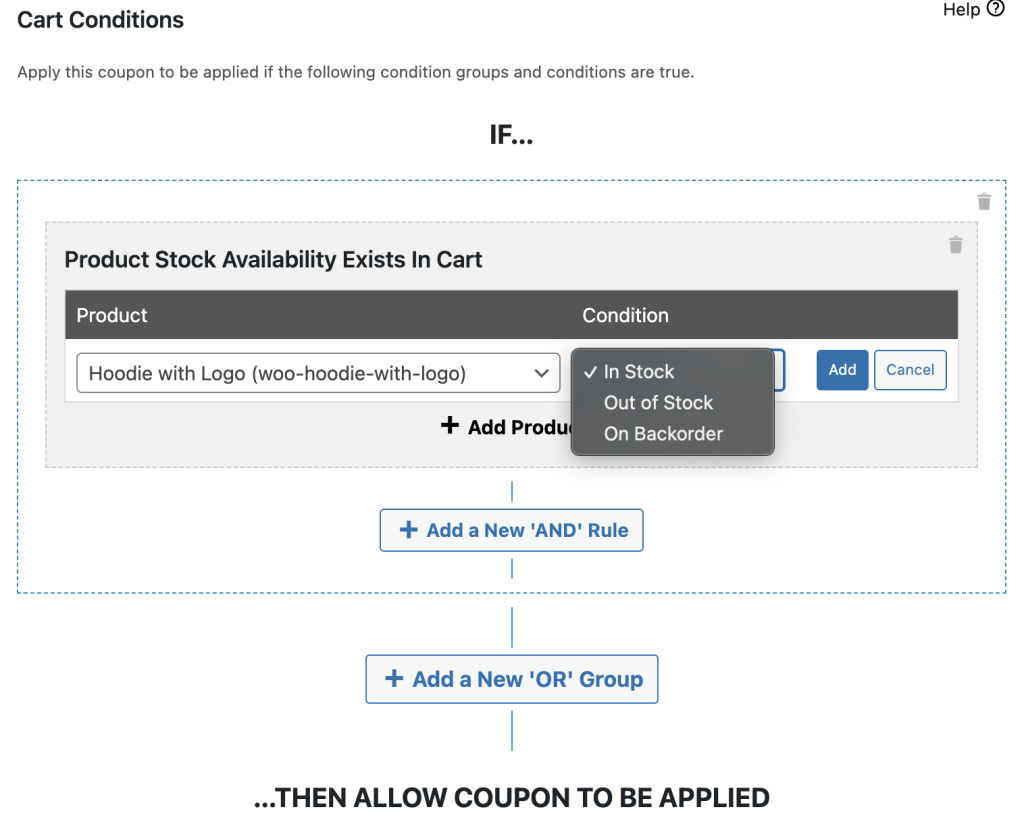
您可以重复此过程,通过相应地将它们与正确的条件配对来限制任意数量的产品。
3.配置非限定设置
如果客户的购物车不符合优惠券条件,将显示默认消息。 但是,您可以根据自己的喜好轻松地对其进行个性化设置。
您可以通过访问非合格设置来执行此操作。 然后,将默认的“不满足优惠券条件”更新为您的自定义消息:
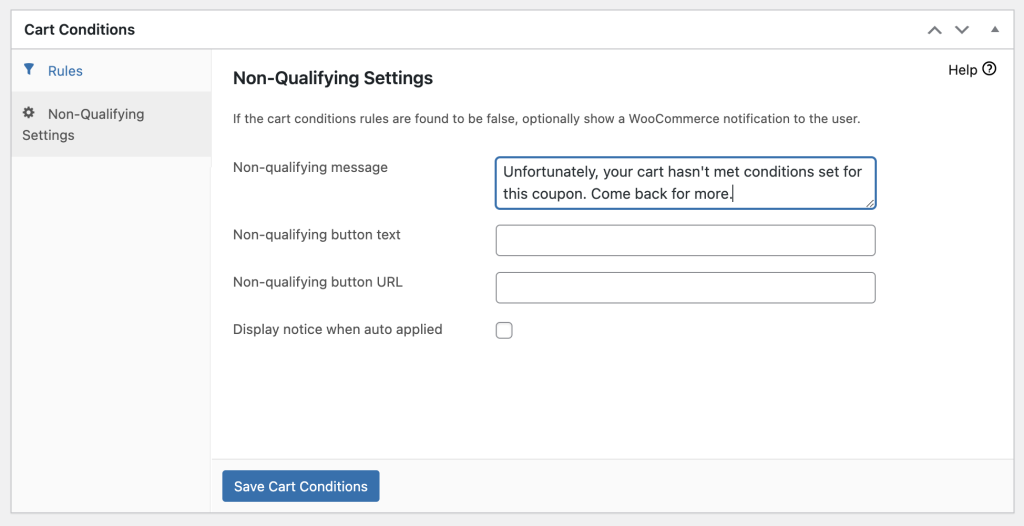
完成后,继续并单击“发布”。
结论
激励购物者的一种有效方法是根据产品可用性提供折扣优惠。 您可以通过创建仅在特定产品有货时适用的优惠券来营造紧迫感并促使买家迅速采取行动。 最重要的是,您可以保持自己的库存流动。
在本指南中,我们讨论了使用高级优惠券基于产品库存创建 WooCommerce 优惠券交易的 3 个步骤:
- 创建新的 WooCommerce 优惠券交易。
- 设置购物车条件。
- 配置不合格的设置。
您对本文有任何疑问吗? 在下面的评论中让我们知道!
